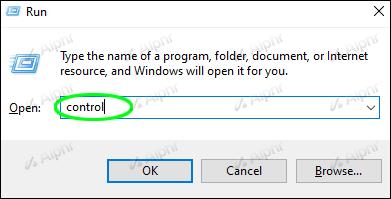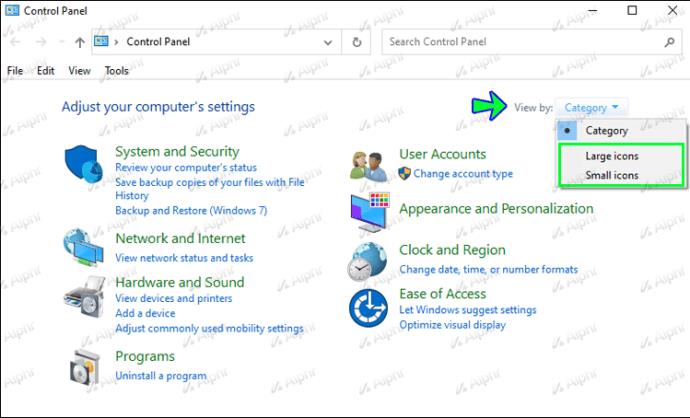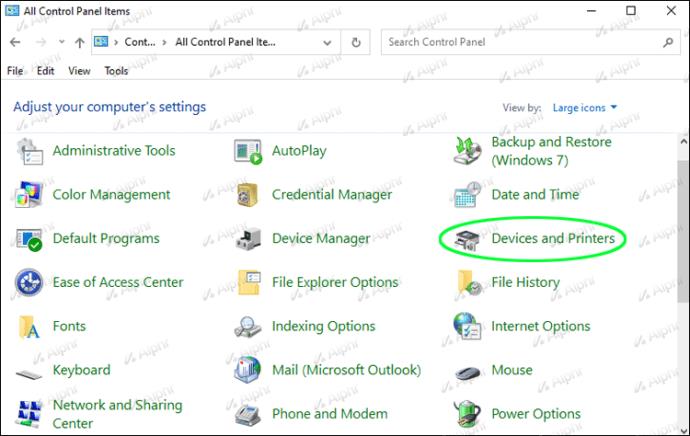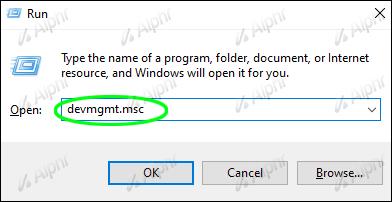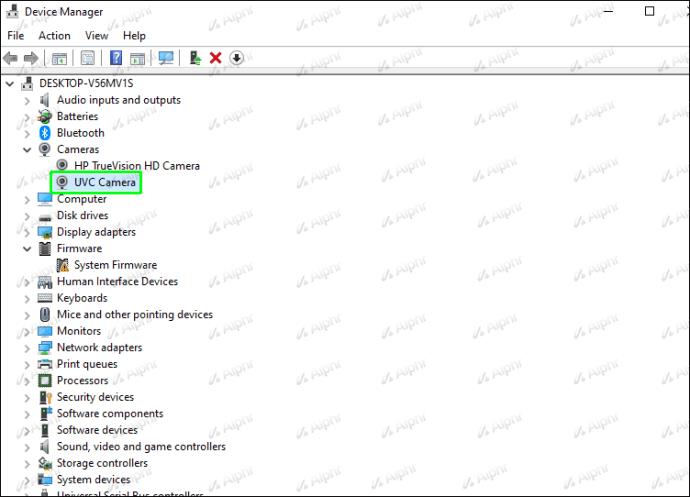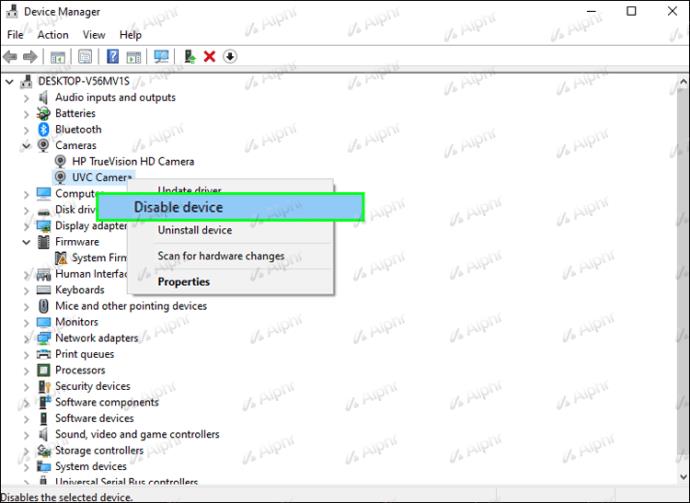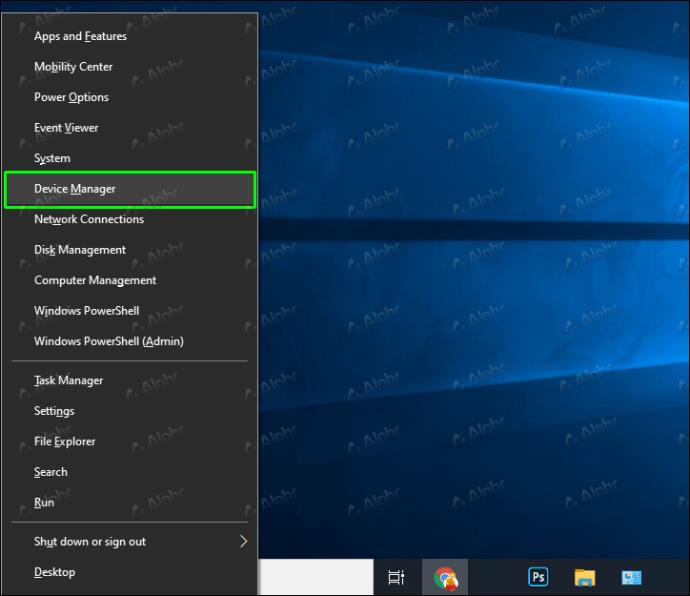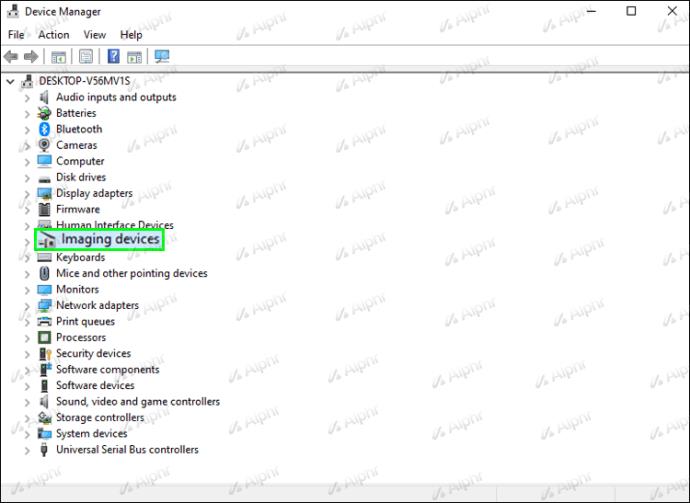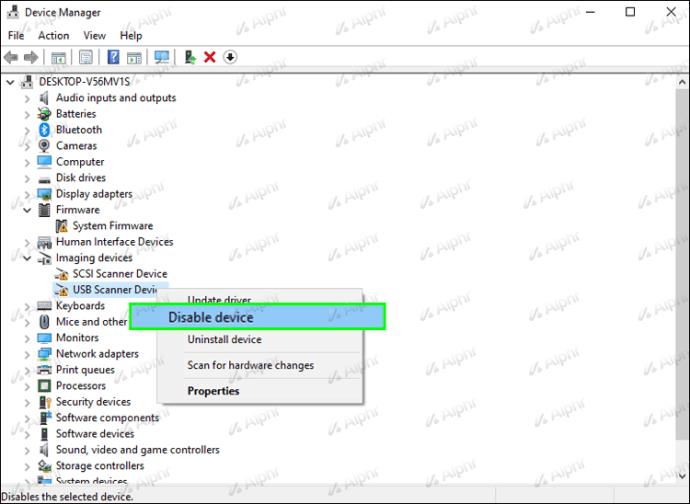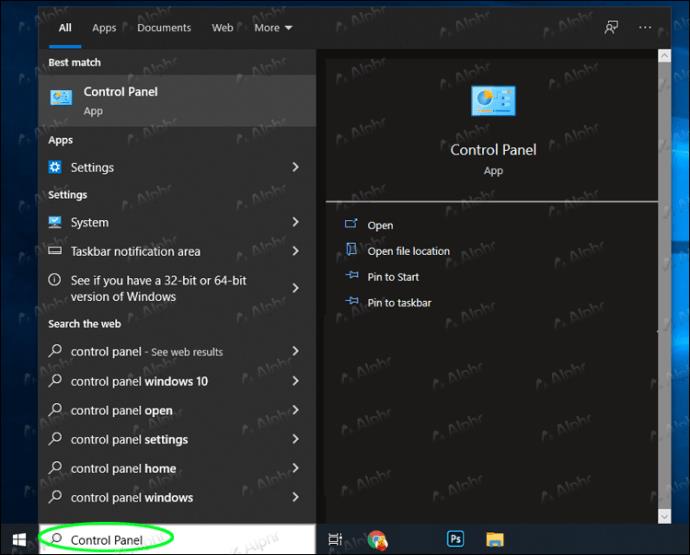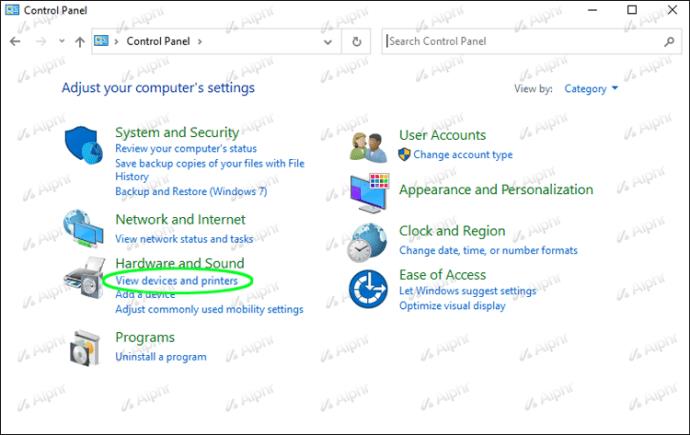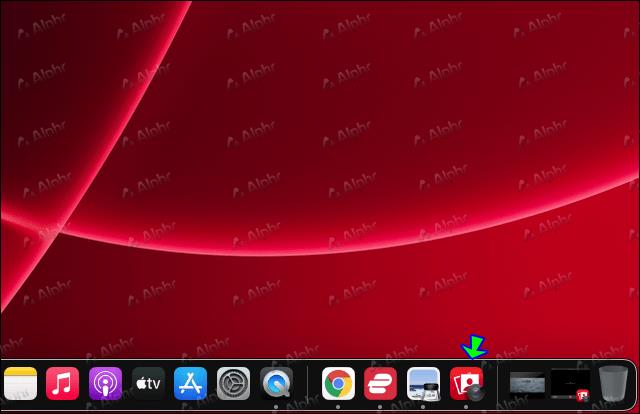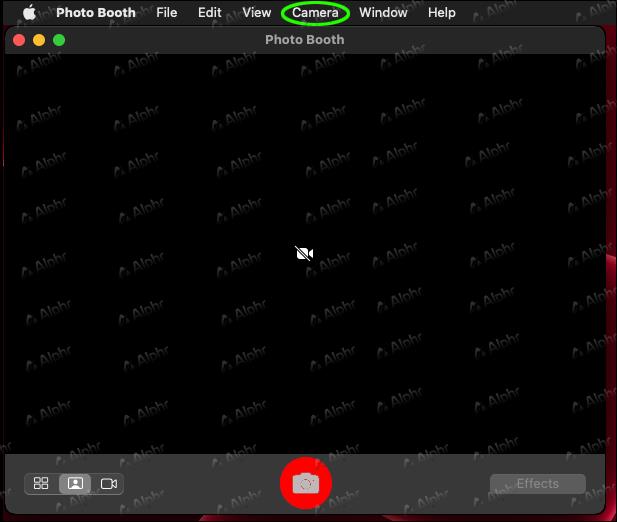Laptopcamera's hebben meestal geen hoge resolutie, dus kopen veel laptopgebruikers een webcam als vervanging. Voordat u echter de nieuwe hardware kunt gebruiken, moet u uw laptopcamera omschakelen naar een webcam.

Dit schakelproces is vrij eenvoudig. In dit artikel zullen we u door de nodige stappen leiden om over te schakelen van uw laptopcamera naar een webcam op zowel Windows- als Mac-pc's.
Overschakelen van laptopcamera naar webcam op een Windows-pc
Een externe camera is ideaal voor pc-gebruikers die willen profiteren van functies zoals pannen en automatisch volgen, video's opnemen of deelnemen aan videochats. De meeste webcams bieden ook een betere videoresolutie dan een standaard laptopcamera.
Maar om het te gebruiken voor videochatten en video-opnamen, moet u eerst de ingebouwde webcam van uw laptop uitschakelen. Vervolgens moet u de externe webcam configureren als uw primaire webcam, zodat deze met andere Windows-programma's kan werken.
Hier vind je de stappen om over te schakelen van een laptopcamera naar een webcam op verschillende Windows-versies.
Windows 11
Als u uw webcam ziet onder de categorie "Apparaten en printers" wanneer u deze op uw pc aansluit, volgt u deze stappen:
- Open het dialoogvenster Uitvoeren door op de Windows-toets + R te drukken.

- Om toegang te krijgen tot het Configuratiescherm.
- Typ "control" in het dialoogvenster Uitvoeren en druk op "Enter".
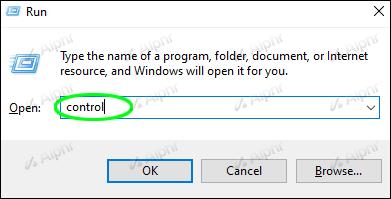
- Stel de optie "Bekijken op" in op "Grote pictogrammen" of "Kleine pictogrammen" in de rechterbovenhoek van het venster.
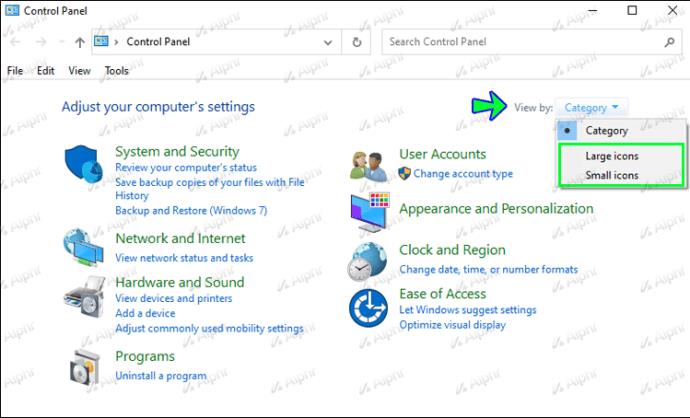
- Kies 'Apparaten en printers'.
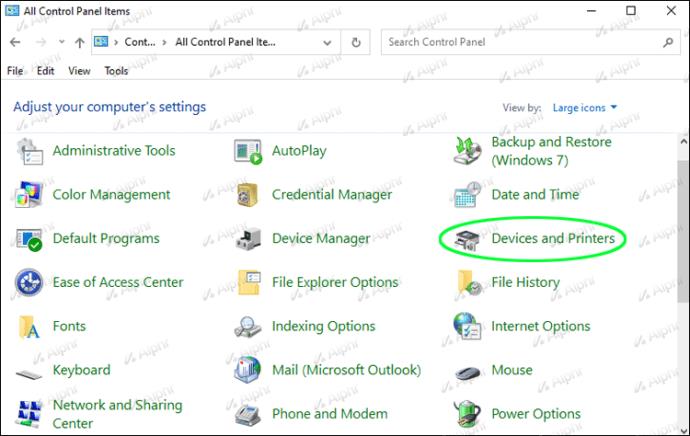
- Zoek uw secundaire/externe webcam en klik er met de rechtermuisknop op.
- Klik op "Instellen als standaardapparaat" om de webcam als standaard in te stellen.
Als uw webcam echter niet verschijnt in het gedeelte 'Apparaten en printers' wanneer deze is aangesloten, probeer dan uw laptopcamera uit te schakelen met de volgende stappen:
- Gebruik de Windows-toets + R-sneltoets om het dialoogvenster Uitvoeren te openen.

- Open "Apparaatbeheer" door "devmgmt.msc" in te voeren in het dialoogvenster Uitvoeren en druk op "Enter".
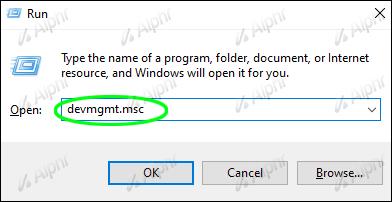
- Ga in "Apparaatbeheer" door de lijst met geïnstalleerde apparaten naar het gedeelte "Camera" en selecteer het.
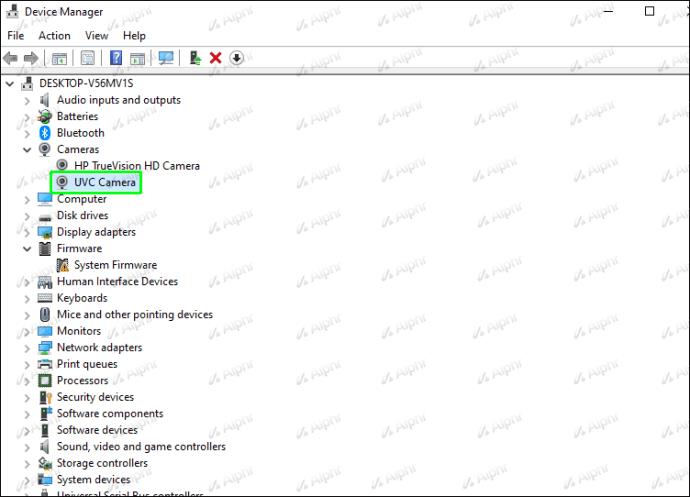
- Kies "Apparaat uitschakelen" door met de rechtermuisknop op de interne webcam te klikken.
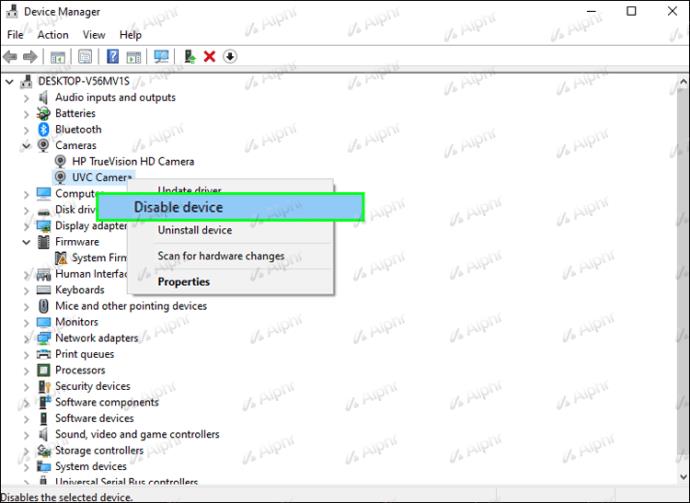
- Doe dit voor elke extra camera die u op uw systeem hebt geplaatst.
Nu de camera van uw laptop is uitgeschakeld, heeft uw laptop automatisch toegang tot uw webcam wanneer dat nodig is.
Windows 10
Op Windows 10 kunt u ook op een aantal verschillende manieren schakelen tussen de laptopcamera en een webcam.
Volg deze stappen om de laptopcamera uit te schakelen:
- Druk tegelijkertijd op de snelkoppeling Windows + X en kies "Apparaatbeheer" uit de lijst.
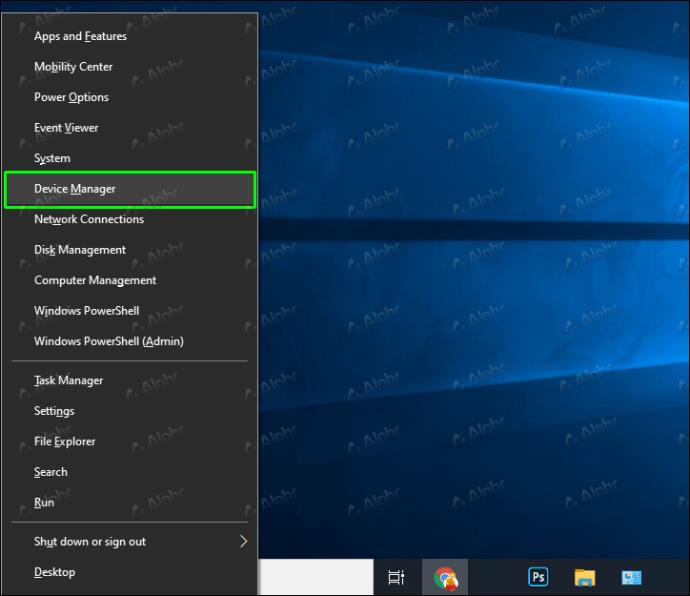
- Dubbelklik op het vervolgkeuzemenu met het label 'Imaging Devices'.
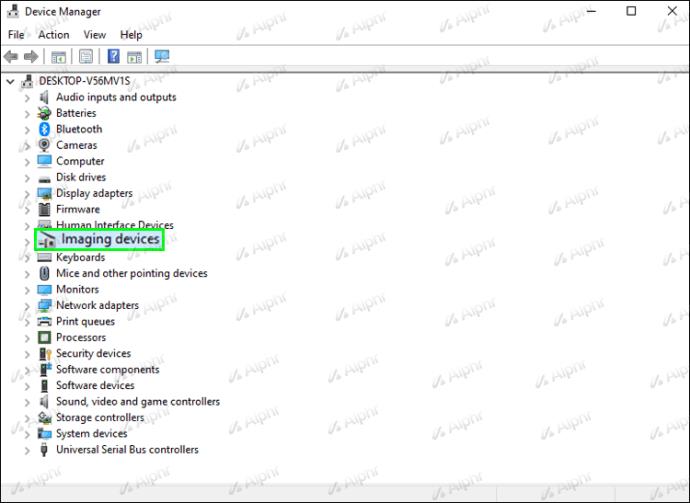
- Selecteer "Uitschakelen" naast de naam van de interne webcam.
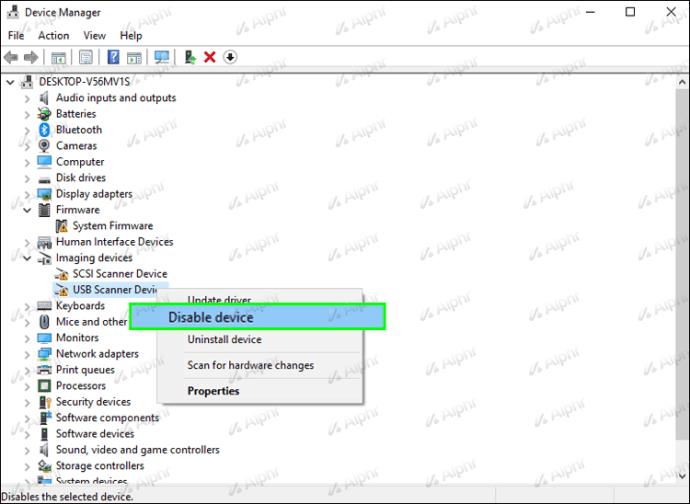
- Probeer een programma te gebruiken en kijk of het probleem zich blijft voordoen.
Een andere manier is om de webcam als standaardapparaat in te stellen. Hier is hoe het te doen:
- Druk op Windows + S en typ 'Configuratiescherm'.
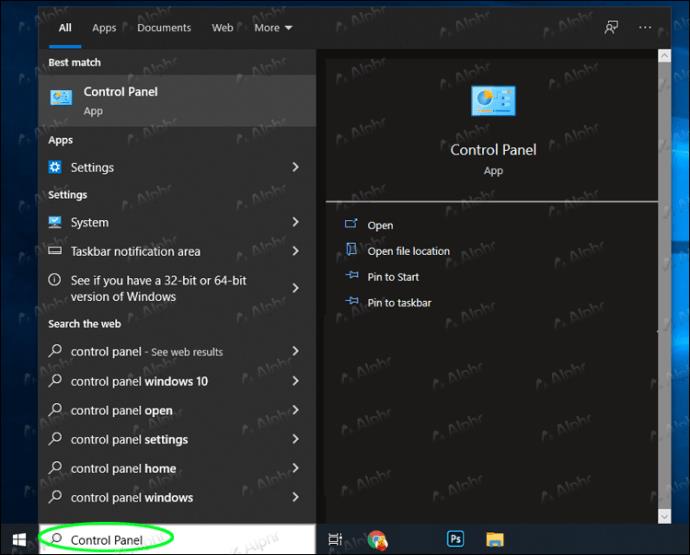
- Kies het eerste item en klik op 'Apparaten en printers weergeven' onder 'Hardware en geluiden'.
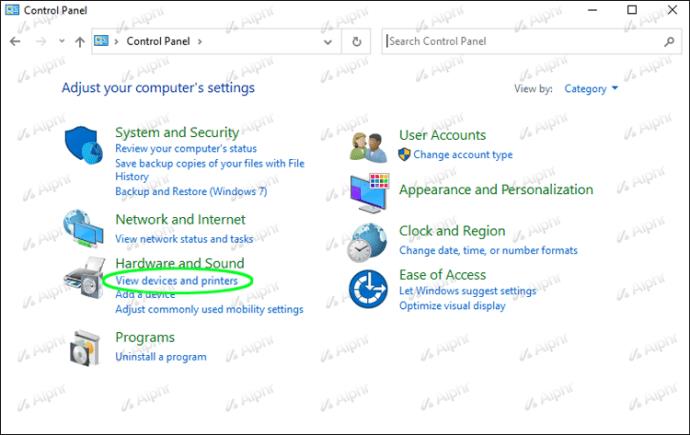
- Controleer of de webcam aanwezig is.

- Als dit het geval is, klik dan met de rechtermuisknop op de webcam en kies "Stel dit apparaat in als standaard".
Overschakelen van laptopcamera naar webcam op een Mac
De vooraf geïnstalleerde iSight-camera op Mac-computers kan niet worden vervangen door een externe webcam, maar er is een eenvoudige oplossing. Het is mogelijk om jezelf op te nemen of te chatten via een externe webcam. Hier is hoe het te doen:
- Sluit de camera via een USB-kabel aan op de computer. Of, als je een Bluetooth-webcam hebt, verbind deze dan via Bluetooth met je Mac.
- Wacht tot de computer de externe webcam herkent. Het kan 10-15 seconden duren om te ontdekken.
- Selecteer de "Photo Booth" -software in het apps-dock onder aan het scherm.
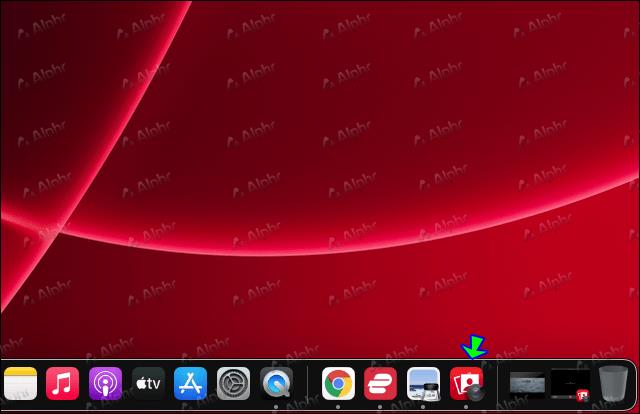
- Ga naar de camera door “Camera” te selecteren in de menubalk bovenaan de pagina.
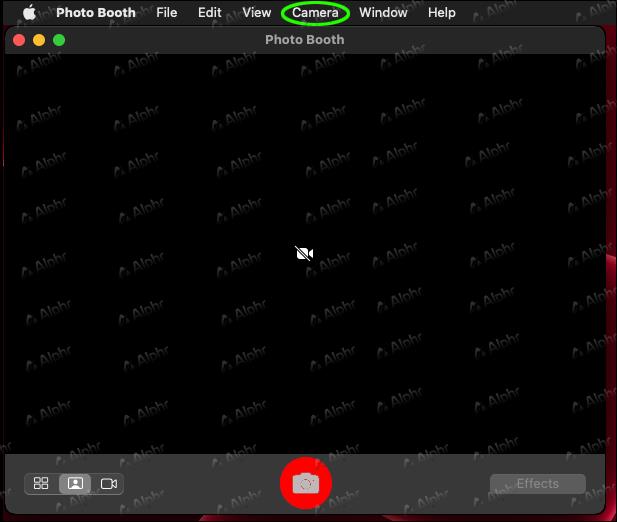
- Selecteer de externe webcam in de lijst met beschikbare opties in de vervolgkeuzelijst.
De laptop schakelt over van de reguliere iSight-webcam naar de externe webcam. Omwille van de consistentie worden deze aanpassingen toegepast op alle andere geïnstalleerde Mac-apps.
Aanvullende veelgestelde vragen
Waarom kan ik niet overschakelen van mijn laptopcamera naar mijn webcam?
Als je alle stappen hebt gevolgd en nog steeds geen toegang hebt tot je webcam, zijn er een aantal dingen die je kunt doen om dit op te lossen. Probeer de camera op een andere computer aan te sluiten. Als je er op veel pc's problemen mee hebt, ligt het probleem waarschijnlijk bij de webcam.
Zie er beter uit tijdens videogesprekken met uw laptop
Overschakelen van een laptopcamera naar een webcam is snel en eenvoudig op Mac- en Windows-apparaten.
Evenzo, als u externe videochatplatforms gebruikt, kunt u de standaardcamera van de app aanpassen door vanuit de menubalk naar de opties van de app te gaan. De processen zouden vrijwel gelijk moeten zijn aan wat we in dit artikel hebben beschreven, ongeacht of u WhatsApp, WebEx of een van de talloze andere beschikbare apps en services voor videogesprekken gebruikt.
Gebruik je je laptopcamera of een webcam? Denk je dat laptopcamera's voldoende zijn, of geef je de voorkeur aan webcams? Laat het ons weten in de commentaarsectie hieronder!